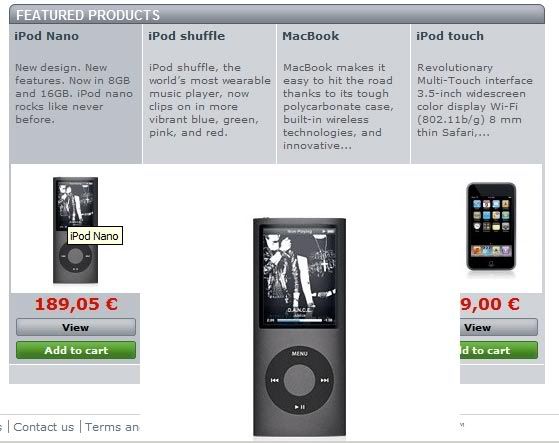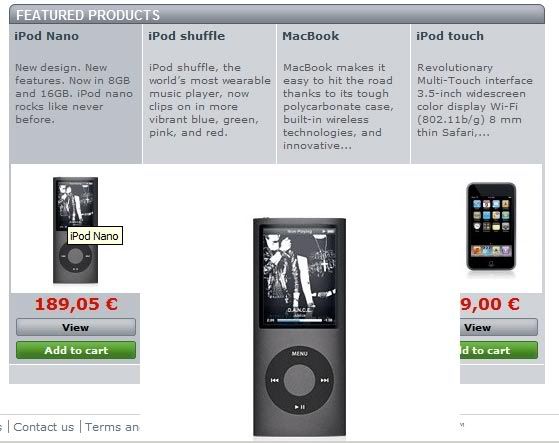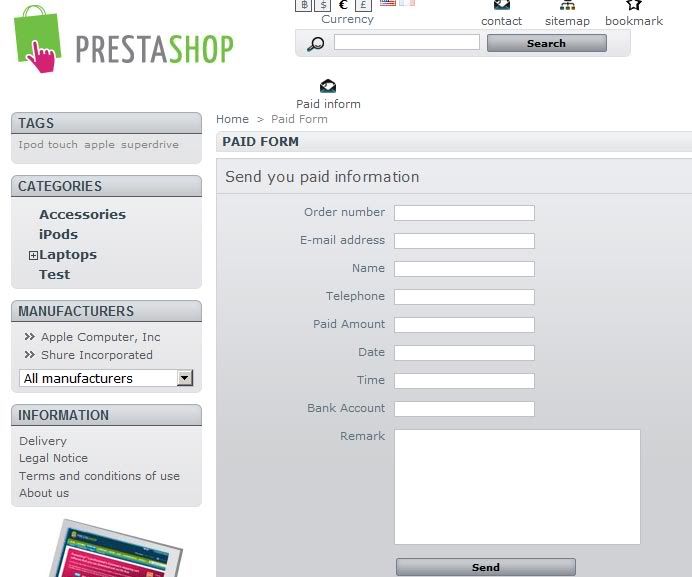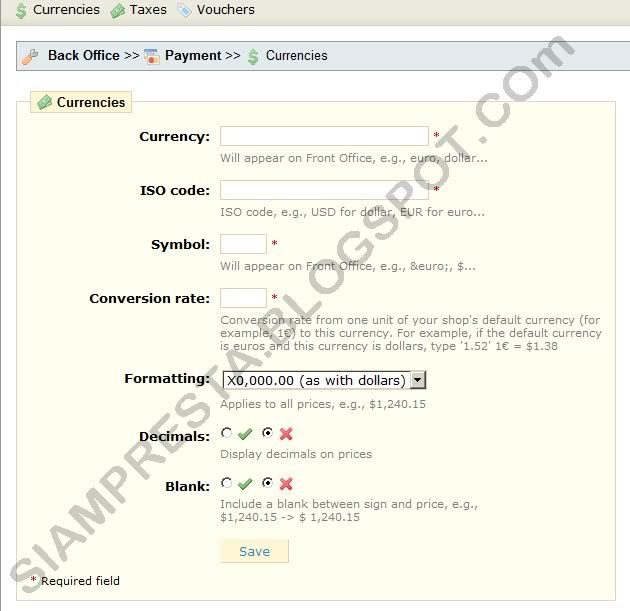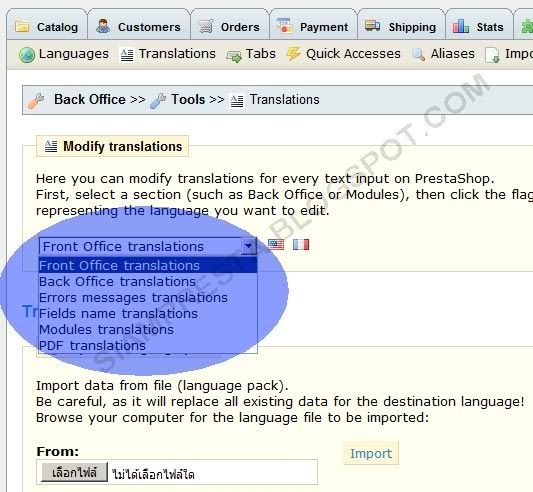2.ไปที่ back Office >> Tools >> Languages >> Add new
3.กรอกข้อมูลให้ครบแล้วกด save
- NAME : ชื่อภาษา
- ISO : รหัสอักษรสองหลักของภาษา ( ภาษาไทยจะเป็น th )
- FLAG : ใส่รูปธง
- "No picture image" : รูปที่จะแสดงเมื่อไม่พบรูป
- STATUS : สถานะว่าจะเปิดใช้งานหรือไม่
4.ทำการ Import ไฟล์ .gzip โดยเข้าไปที่
Back Office >> Tools >> Translations >> Translation exchange >> Import a language pack
5.เลือก Browse เพื่อเลือกไฟล์ เสร็จแล้วกด Import
6.ไปที่ Back office >> Tools >> Translation
7.ดูที่หัวข้อ Modify Translations section ตรงช่องรายการ เลือก section ที่เราต้องการให้มีการแปลงภาษา เสร็จแล้วกดรูปธงเป็นภาษาที่เราต้องการ
8.เลื่อนลงมาล่างสุดแล้วกด "Update Translations"